经常在电影里看到这样的情节。一位大神大声敲键盘。一串黑屏字之后,一个大字“数据已被破坏!”突然出现在屏幕上。虽然类似的剧情经常被大家戏称为NC,但不可否认的是,
命令行在Windows中确实是一个很酷的功能。嗯,我知道很多朋友其实之前都玩过CMD,但是现在可能都生疏了,有的朋友甚至都没玩过CMD。所以今天我就教大家几个很酷的CMD指令。
学完了赶紧哄妹纸!
如何在Windows中打开命令行窗口?
其实很简单:先按Win R调出“运行”对话框,然后输入“cmd”回车,命令行窗口就成功启动了。
ipconfig
功能:查询本地IP地址。
IP地址就不用说了,那么如何查询本地IP呢?其实很简单,在命令行输入“ipconfig”即可。
这实际上是该命令最常见的格式,它还包含几个特殊的后缀。
比如“ipconfig /release”就是释放机器现有的IP,“ipconfig /renew”就是从DHCP服务器(可以简单理解为你的路由器)重新申请一个IP。
“ipconfig /all”是显示完整版本的IP信息。
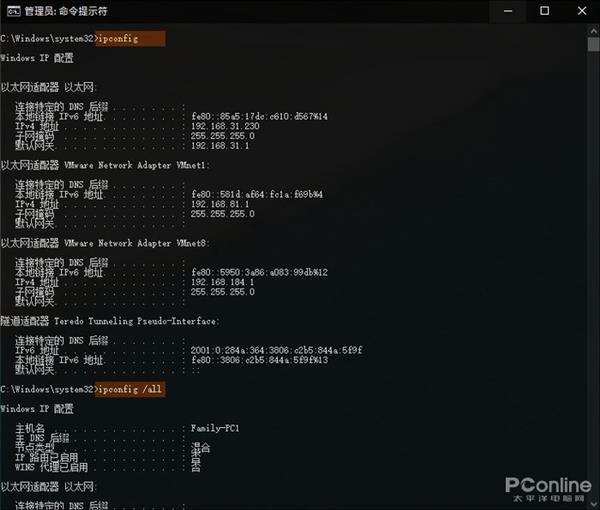
msg
功能:向对方电脑发送文本提示。
哈哈,一个恶作剧功能。怎么用?首先需要知道对方的IP地址,然后输入命令“msg /server:对方电脑的IP *对方电脑屏幕上要弹出的文字”。
进入车内后,消息会在另一个屏幕上弹出。因为MSG是系统级指令,一般安全软件不会拦截,成功率极高!
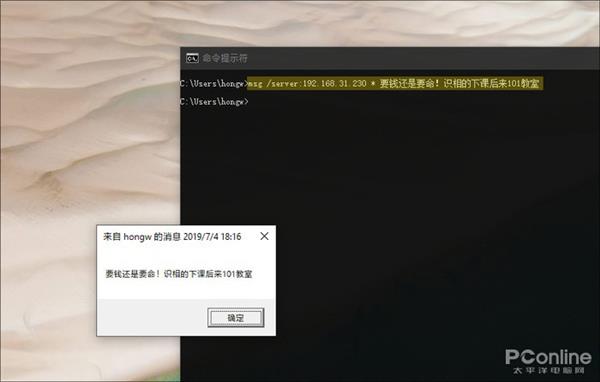
注意:msg是一个LAN命令,不能在WAN上使用。所以…….就在机房玩玩,别当真!
Net user
功能:检查本机的帐户状态。
众所周知,Windows支持多账号,那么……一台电脑上有多少用户?输入“网友”快速得到答案。
当然,在实际应用中,我们很少这样使用。和ipconfig一样,net user也有很多派生的命令后缀,比如“net user xxx 123456 /add”。
输入后,系统中会创建一个名为“xxx”的新用户,新用户密码为“123456”。
类似的还有“净用户xxx /del”(删除xxx用户)、“净用户xxx/活跃:否”(禁用xxx用户)、“净用户xxx”(查看XXX用户详情)等。
都是实用功能,有兴趣的朋友可以自己试试。
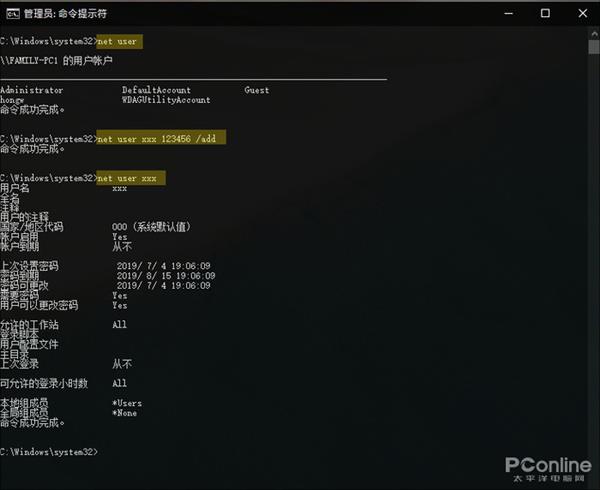
Net share
角色:查看共享资源
类似于net user,只不过上面那个是给用户用的,这个是给本机所有共享资源用的。有什么用?
比如系统打开了n个共享文件夹,但是找了很久都找不到怎么办?
很简单。输入“网络共享”查看所有共享资源,然后输入“共享文件夹/删除被网络共享删除”!
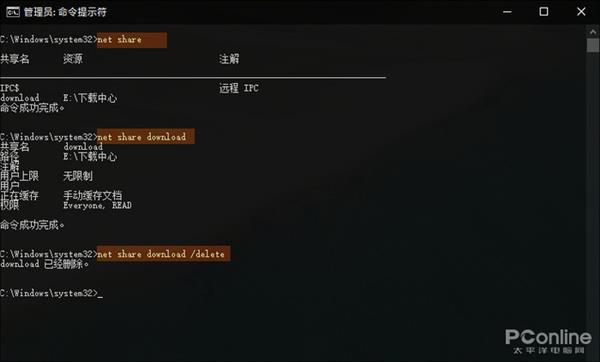
此外,Windows还附带了一些隐藏共享(后缀为$)。这在Windows模式下无法显示,只能通过命令行查看。
Nslookup
功能:检查网站的IP地址。
很多操作都需要IP,你懂的。那么问题来了,如何查询网站的IP地址?
试试nslookup的命令,在提示符下输入“nslookup的对方网站域名”,哒哒哒.结果出来了!
此外,它还有一些其他用途,但这个指令使用得最多。
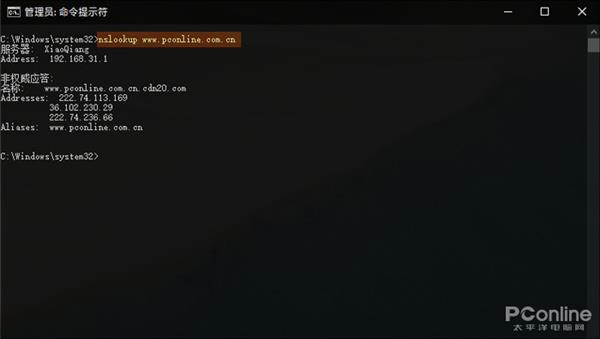
[!--empirenews.page--]
Netsh wlan show
功能:浏览Wi-Fi配置文件。
很多人对WIFI的信息很好奇,没有办法!偷窥!那么如何查看当前连接的WIFI的详细信息呢?
下面隆重介绍“netsh WLAN show profile SSID key=clear”命令。输入后,Windows会自动返回当前连接的WIFI的详细信息,包括ssid和连接密码。
目前有一个前提,就是你现在已经成功连接了。
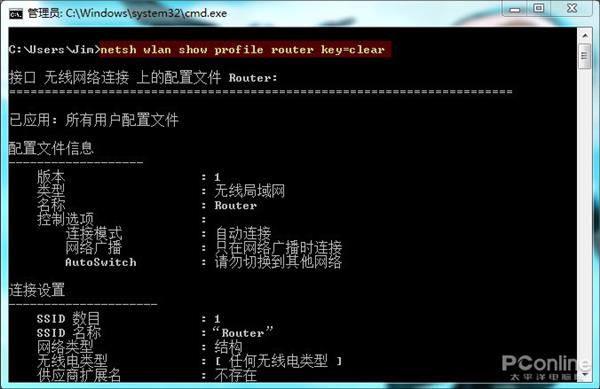
telnet
角色:看电影《星球大战》
留下来真的很无聊。你可以试试这个。这是《星球大战》的ASCII版本,绝对是你看过的最特别的电影。
一切都是那么原始,但是…看起来总是像80年代。
具体命令是“telnet towel.blinkenlights.nl”,输入完成后等一会儿,电影就自动开始了!

注意:此功能需要telnet。telnet不是Windows的默认内置组件,所以当您看到错误提示时,
需要进入设置应用程序程序和功能启用或禁用Windows功能手动安装(Telnet客户端),然后再次执行上述命令。
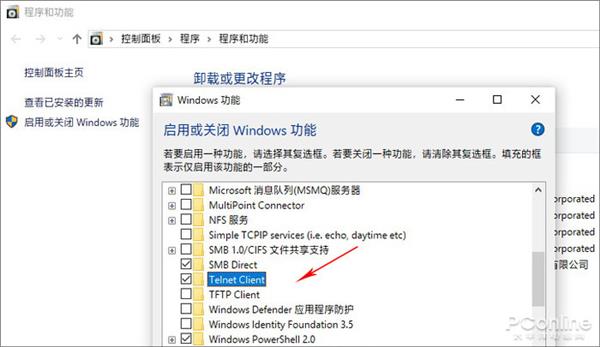
color
功能:改变CMD文本的颜色
嗯,这纯粹是为了好玩,因为我实在想不出有什么实际意义。
让你的CMD看起来不一样的最简单的方法就是改变文本颜色。
命令为“色码”,其中色码为十六进制,取值从0到f,效果实时显示。你自己试试。
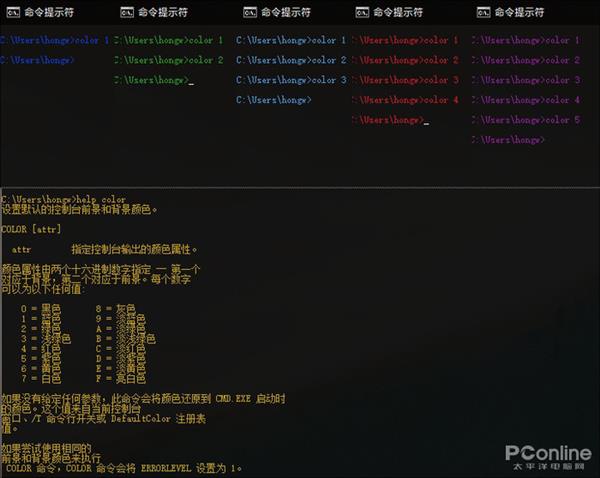
功能:将命令结果输出到剪贴板。
我们刚刚学了很多命令,但是好像所有的结果都只能在屏幕上显示,不能导出。不得不说这是个问题。
有什么方法可以将命令的结果直接导出到文件中?答案是肯定的!这就是神奇的Windows管道字符|。
具体命令是在导出结果的命令后添加“|”,然后添加导出位置。例如,| clip导出到剪贴板,| xxx.txt导出到xxx.txt.简而言之,把它放在你需要的地方,
“|”支持大多数CMD指令。
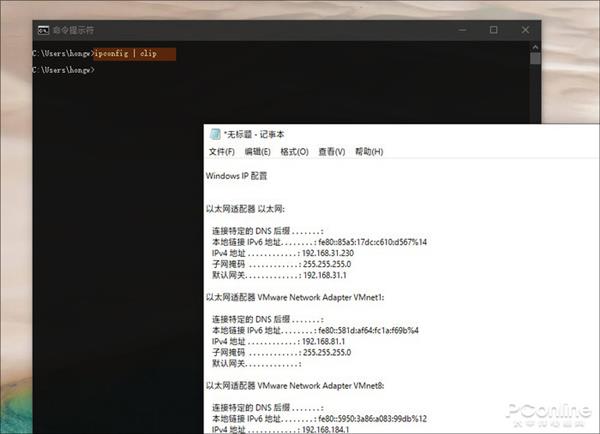
功能:连接多个命令,一步运行多组命令。
嫌一条条输入命令太麻烦?走起来。这是CMD里一项“命令连接”语句,直接放在要连接的命令行中间即可。
效果就是下图所示,一次输入后CMD会顺序执行所有命令。嗯~俺只教方法,实不实用自己做主吧!
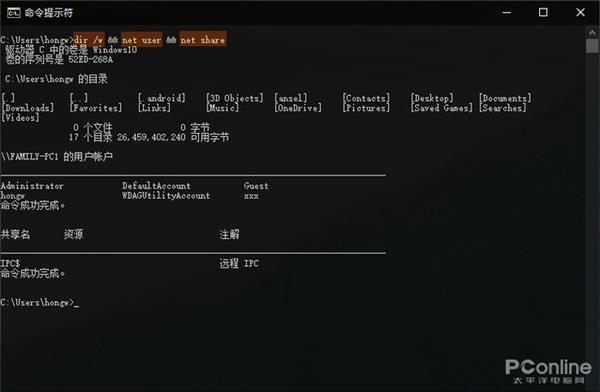
写在最后
好了,最后说一下重点,那就是你的CMD必须要以管理员身份启动,因为这里的很多命令其实都是需要管理者权限的。
以上介绍的内容就是关于Win10系统CMD命令的使用教程,不知道大家学会了没有,如果你也遇到了这样的问题的话可以按照小编的方法自己尝试操作,希望可以帮助解决问题,
谢谢!了解更多的教程资讯请关注我们系统天地网站~~~~








